一.准备工作
云盘链接:https://pan.baidu.com/s/1qyaSEAq4UaqgQYms2VEjnw
提取码:ohc6
软件作者:https://github.com/stascorp/rdpwrap/releases
1.前期准备所有文件列表,如下图:
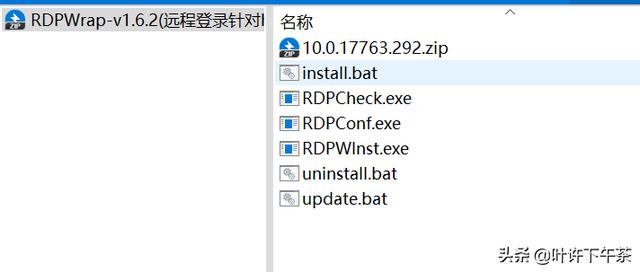
2.可能需要用到的替换文件,如下图:

3.解压所有文件备用。
二.工作过程
1.以管理员身份运行“install.bat”开始运行文件,如下图:
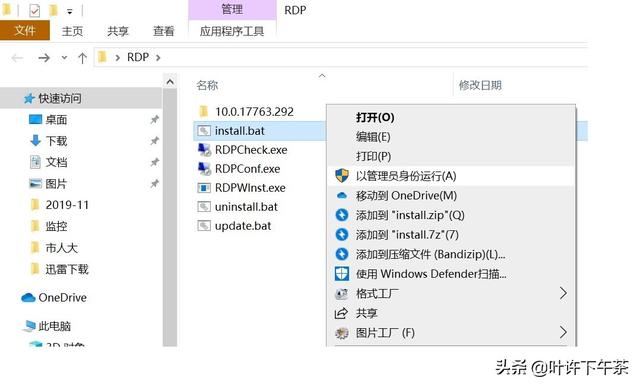
2.此时会出现一个黑框,不动的话,不断按回车,运行完成后,直至黑框消失。
3.双击运行“RDPConf.exe,如果有三行绿色的,说明程序安装成功,如下图:
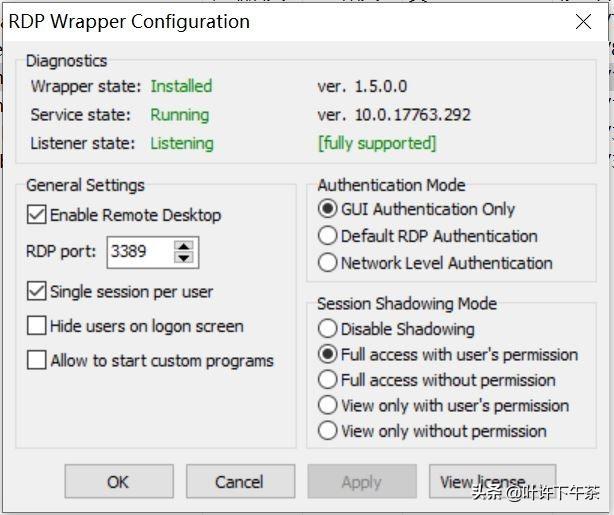
4.再双击运行“RDPConf.exe”在本地登录界面,说明安装成功,也可以用其它电脑登录测试。
三.不成功的话可以用上的一些解决办法
1.如果最后一行的字体是红色的,框起来那一行,说明程序还存在问题需要解决,如下图:
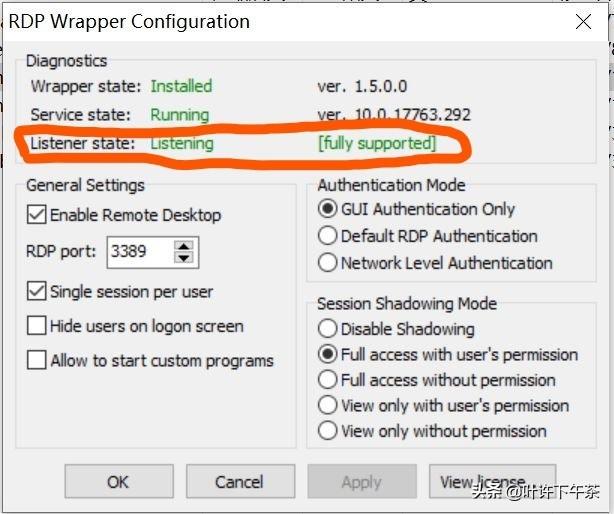
2.以管理员身份运行“update.bat”尝试能不能解决问题。
3.如果问题依旧存在可以尝试用压缩包里“termsrv.dll”文件的替换C:\Windows\System32目录下的“termsrv.dll”的文件,如下图:
3.1需要替换进去的文件:
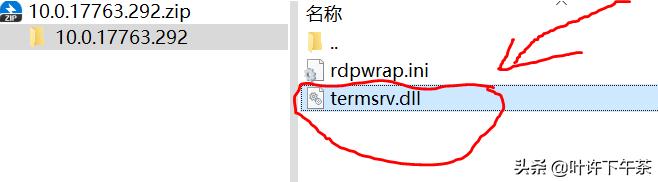
3.2需要被替换文件的目录地址及文件,如下图:
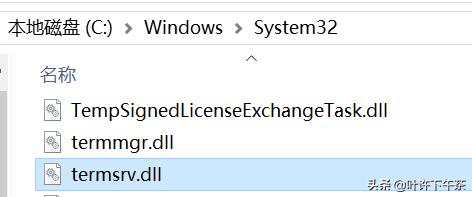
PS:替换文件存在权限问题,我是用U盘做的pe系统进行替换的,具体怎么制作pe系统,可网上搜索。

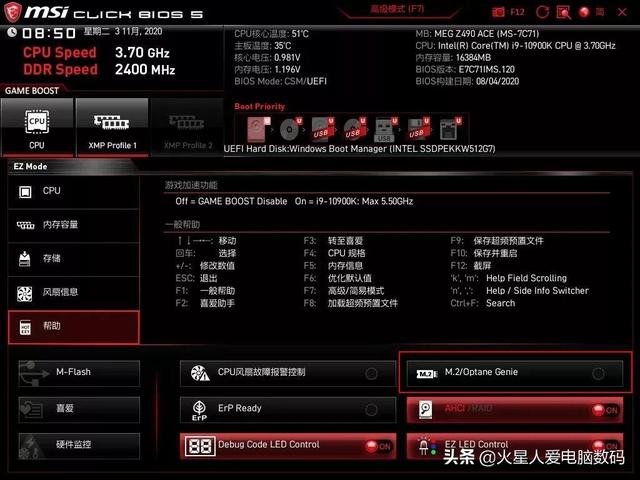
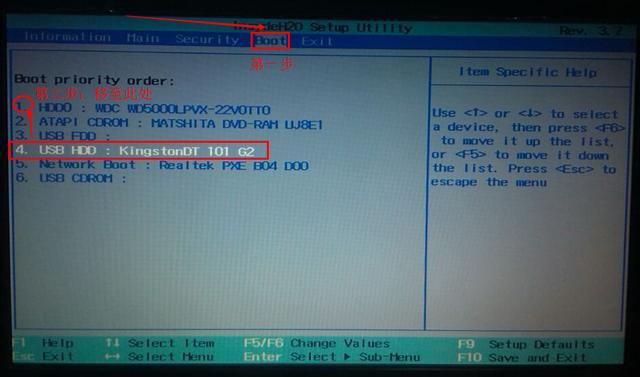

![RedHat服务器上[Errno 5] OSError: [Errno 2]的解决方法](https://img.pc-daily.com/uploads/allimg/4752/11135115c-0-lp.png)

